Előfizetési lemorzsolódás előrejelzése
Jelezheti, hogy egy ügyfél ki van-e téve annak a kockázatnak, hogy már nem használja a vállalat előfizetéses termékeit vagy időszakos szolgáltatásait. Az előfizetési adatok tartalmazzák az egyes ügyfelek aktív és inaktív előfizetéseit, így ügyfél-azonosítónként több bejegyzés is lehet. Az ütemezett vásárlásokat nem végző ügyfelek lemorzsolódási kockázatának megkereséséhez használja a Tranzakció lemorzsolódása modellt.
Üzleti ismeretekkel kell rendelkeznie ahhoz, hogy megértse, mit jelent a lemorzsolódás az Ön vállalkozása számára. Például egy éves eseményekkel rendelkező vállalkozás meghatározhatja az években mért lemorzsolódást, míg a heti értékesítést ellátó vállalkozás hónapokban mérheti a lemorzsolódást. Támogatjuk az időalapú lemorzsolódási definíciókat, ami azt jelenti, hogy az ügyfél az előfizetése lejárta után egy bizonyos ideig lemorzsolódott.
A Contoso például havi kávészolgáltatást kínál. Tudni akarják, hogy mely ügyfelek kérdőjelezik meg a szolgáltatás megújítását, hogy kedvezményt kínálhassanak. Az előfizetés változási modelljén keresztül a Contoso láthatja, hogy mely ügyfelek nem újítják meg a szolgáltatást jövőre, és mekkora lehet ez a népesség.
Tipp.
Próbálja ki az előfizetés-változási előrejelzés mintaadatok használatával: Előfizetés lemorzsolódása előrejelzés mintaútmutatót.
Előfeltételek
- Legalább közreműködő engedélyeket.
- Legalább 1 000 ügyfélprofil a kívánt előrejelzés ablakon belül.
- Ügyfél-azonosító, egy egyedi azonosító, amely megfelelteti az előfizetéseket az ügyfeleknek.
- Előfizetési adatok a kiválasztott időablak legalább kétszeresére. Lehetőség szerint két-három éves előfizetési adatok. Az előfizetési előzményeknek tartalmazniuk kell a következőket:
- Előfizetés azonosítója: Az előfizetés egyedi azonosítója.
- Előfizetés záró dátuma: Az előfizetés lejáratának dátuma az ügyfél számára.
- Előfizetés kezdő dátuma: Az előfizetés kezdetének dátuma az ügyfél számára.
- Tranzakció dátuma: Az előfizetés módosításának dátuma. Egy ügyfél például előfizet valamire vagy lemond egy előfizetést.
- Ez egy ismétlődő előfizetés: logikai igaz/hamis mező, amely meghatározza, hogy az előfizetés ugyanazzal az előfizetés-azonosítóval újul-e meg az ügyfél beavatkozása nélkül.
- Ismétlődés gyakorisága (hónapokban): Ismétlődő előfizetések esetén az előfizetés megújításának hónapja. Például egy olyan éves előfizetés értéke, amely minden évben egy évre automatikusan megújul az ügyfél esetében, 12 lesz.
- Előfizetés összege: Az ügyfél által az előfizetés megújításáért fizetett pénznem összege. Segíthet megtalálni a különböző előfizetési szintekre vonatkozó mintázatokat.
- Legalább két tevékenységrekord azon ügyfelek 50%-ánál, akikre vonatkozóan ki szeretné számítani a lemorzsolódást. Az ügyféltevékenységeknek a következőket kell tartalmazniuk:
- Elsődleges kulcs: Egy tevékenység egyedi azonosítója. Például egy webhely felkeresése vagy egy felhasználásra vonatkozó rekord, amely azt mutatja, hogy az ügyfél megtekintette egy tévésorozat valamelyik részét.
- Időbélyeg: Az elsődleges kulccsal azonosított esemény dátuma és időpontja.
- Esemény: A használni kívánt esemény neve. Egy folyamatos átvitelt használó videószolgáltatás „FelhasználóiMűvelet” mezőjének értéke például „Megtekintve” lehet.
- Részletek: Részletes információk az eseményről. Egy folyamatos átvitelt használó videószolgáltatás „MűsorCíme” mezőjének értéke például egy ügyfél által megtekintett videó lehet.
- Kevesebb, mint 20% hiányzó érték a megadott tábla adatmezőjében.
Előfizetési lemorzsolódás előrejelzésének létrehozása
Válassza a Piszkozat mentése lehetőséget bármikor, ha a előrejelzés piszkozatként szeretné menteni. A piszkozat előrejelzés megjelenik a Saját előrejelzések lapon.
Ugrás az Elemzések előrejelzései> oldalra.
A Létrehozás lapon válassza a Modell használata lehetőséget az Ügyfél-lemorzsolódási modell csempén.
Válassza az Előfizetés lehetőséget az adatváltozás típusához, majd az Első lépések lehetőséget.
Nevezze el ezt a modellt és a kimeneti tábla nevét , hogy megkülönböztesse őket más modellektől vagy tábláktól.
Válassza a Következő lehetőséget.
Ügyfél-lemorzsolódás meghatározása
Adja meg, hogy az előfizetés vége óta hány nap telt el, amikor a vállalkozás lemorzsolódott állapotúnak tekinti az ügyfelet. Ez az időszak általában olyan üzleti tevékenységekhez kapcsolódik, mint az ajánlatok vagy más marketingtevékenységek, amelyek megpróbálják megakadályozni az ügyfél elvesztését.
Adja meg, hogy hány nap múlva kell megvizsgálni a lemorzsolódást. Például, megjósolhatja a lemorzsolódás kockázatát egy ügyfele esetében, a következő 90 napban, hogy ehhez igazíthassa marketingmegőrzési törekvéseit. A hosszabb vagy rövidebb időszakokra visszavethető lemorzsolódási kockázata előrejelzése az adott üzleti követelményektől függően nehezebben tudja figyelembe venni a lemorzsolódási kockázat profiljában lévő tényezőket.
Válassza a Következő lehetőséget.
Szükséges adatok hozzáadása
Válassza az Adatok hozzáadása lehetőséget az Előfizetési előzményekhez.
Válassza ki az Előfizetés szemantikai tevékenységtípust , amely tartalmazza a szükséges előfizetési előzményadatokat. Ha a tevékenység még nincs beállítva, válassza ki itt , és hozza létre.
Ha a tevékenység létrehozásakor a tevékenységattribútumok szemantikailag le voltak képezve, a Tevékenységek alattválassza ki azokat az attribútumokat vagy táblákat, amelyekre a számítást összpontosítani szeretné. Ha szemantikai leképezés nem fordult elő, válassza a Szerkesztés lehetőséget, és képezze le az adatokat.
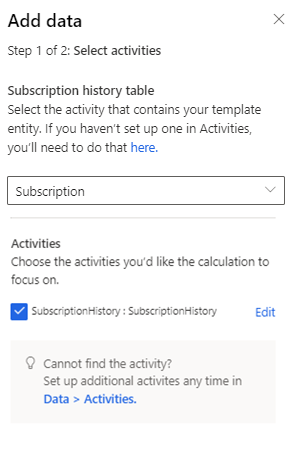
Válassza a Tovább gombot , és tekintse át a modellhez szükséges attribútumokat.
Válassza a Mentés parancsot.
Válassza az Adatok hozzáadása az ügyféltevékenységekhez lehetőséget.
Válassza ki azt a szemantikai tevékenységtípust, amely az ügyféltevékenység adatait biztosítja. Ha a tevékenység még nincs beállítva, válassza ki itt , és hozza létre.
Ha a tevékenység létrehozásakor a tevékenységattribútumok szemantikailag le voltak képezve, a Tevékenységek alattválassza ki azokat az attribútumokat vagy táblákat, amelyekre a számítást összpontosítani szeretné. Ha szemantikai leképezés nem fordult elő, válassza a Szerkesztés lehetőséget, és képezze le az adatokat.
Válassza a Tovább gombot , és tekintse át a modellhez szükséges attribútumokat.
Válassza a Mentés parancsot.
Adjon hozzá további tevékenységeket, vagy válassza a Tovább lehetőséget.
Frissítési ütemezés beállítása
Válassza ki a modell átképzésének gyakoriságát. Ez a beállítás fontos, hogy frissíthesse az előrejelzéseinek pontosságát, ahogy új adat kerül betöltésre. A legtöbb cég havonta egyszer végez újratanítást, és pontos előrejelzésekhez tud jutni.
Válassza a Következő lehetőséget.
A modellkonfiguráció áttekintése és futtatása
Az Ellenőrzés és futtatás lépés a konfiguráció összefoglalását jeleníti meg, és lehetőséget ad a módosításokra a előrejelzés létrehozása előtt.
Válassza a Szerkesztés lehetőséget bármelyik lépésnél az áttekintéshez és a módosítások végrehajtásához.
Ha elégedett a választásaival, válassza a Mentés és futtatás gombot a modell futtatásához. Válassza a Kész lehetőséget. A Saját előrejelzések lap jelenik meg a előrejelzés létrehozása közben. A folyamat – az előrejelzésben használt adatok mennyiségétől függően – több óráig is tarthat.
Tipp.
Vannak állapotok a feladatokhoz és folyamatokhoz. A legtöbb folyamat más upstream folyamatoktól függ, például adatforrásoktól és adatprofilalkotástól frissítésektől.
Válassza ki az állapotot a Előrehaladás részletei panel megnyitásához, és tekintse meg a feladatok előrehaladását. A feladat megszakításához válassza a Feladat törlése lehetőséget a panel alján.
Az egyes feladatok alatt kiválaszthatja a Részletek megtekintése elemet, ahol további információkat találhat az előrehaladásról, például a feldolgozási időről, az utolsó feldolgozási dátumról, valamint a feladathoz vagy folyamathoz kapcsolódó esetleges hibákról és figyelmeztetésekről. . A panel alján válassza a Rendszerállapot megtekintése elemet a rendszer többi folyamatának megtekintéséhez.
Előrejelzés eredmények megtekintése
Ugrás az Elemzések előrejelzései> oldalra.
A Saját előrejelzések lapon válassza ki a megtekinteni kívánt előrejelzés.
Az eredményoldalon lévő adatok három fő részben jelennek meg:
Képzési modell teljesítménye: Az A, B vagy C fokozatok a előrejelzés teljesítményét jelzik, és segíthetnek a kimeneti táblában tárolt eredmények felhasználására vonatkozó döntés meghozatalában.
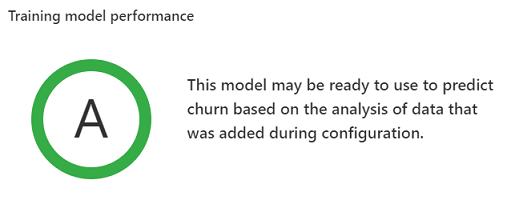
Az osztályzatot a következő szabályok határozzák meg:
- A amikor a modell pontosan megjósolta az összes előrejelzés legalább 50%-át, és ha a lemorzsolódó ügyfelek pontos előrejelzéseinek százalékos aránya legalább 10%-kal nagyobb, mint a korábbi átlagos lemorzsolódási arány.
- B amikor a modell pontosan megjósolta az összes előrejelzés legalább 50%-át, és ha a lemorzsolódó ügyfelek pontos előrejelzéseinek százalékos aránya akár 10%-kal nagyobb, mint a korábbi átlagos lemorzsolódási arány.
- C ha a modell az összes előrejelzés kevesebb mint 50%-át jósolta meg pontosan, vagy ha a lemorzsolódó ügyfelek pontos előrejelzéseinek százalékos aránya kisebb, mint a korábbi átlagos lemorzsolódási arány.
A lemorzsolódás valószínűsége (ügyfelek száma): Ügyfelek csoportjai a lemorzsolódás előre jelzett kockázata alapján. Opcionálisan hozzon létre olyan ügyfelek szegmenseit , amelyeknél magas a lemorzsolódás kockázata. Az ilyen szegmensek segítségével felmérheti, hogy a szegmens tagsága esetén hol legyen a lezárás.
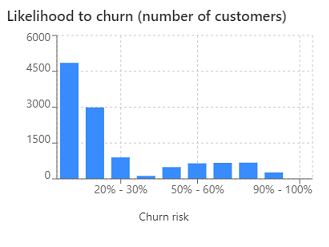
A leginkább befolyásoló tényezők: Sok tényezőt figyelembe veszünk a előrejelzés létrehozásakor. A tényezők mindegyikének megvan a fontossága, az összesített előrejelzés számításaiban, melyet a modell hoz létre. Ezekkel a tényezőkkel ellenőrizheti előrejelzés eredményeit. Vagy használja ezt az információt később, hogy olyan szegmenseket hozzon létre, amelyek segíthetnek befolyásolni az ügyfelek lemorzsolódási kockázatát.
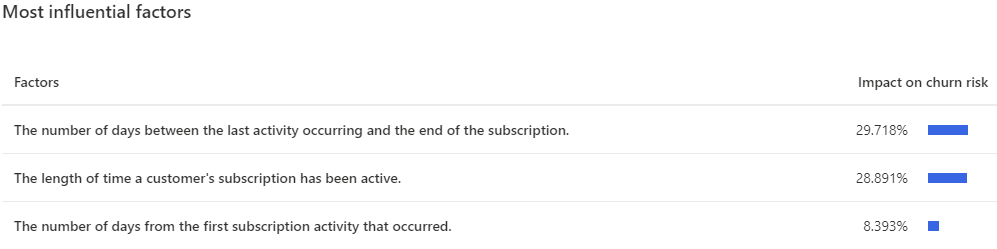
Feljegyzés
A modell kimeneti táblázatában a ChurnScore a lemorzsolódás előrejelzett valószínűsége, az IsChurn pedig egy bináris címkealapú on ChurnScore 0,5 küszöbértékkel. Ha ez az alapértelmezett küszöb nem működik az Ön forgatókönyvében, hozzon létre egy új szegmens a kívánt küszöbértéket. A lemorzsolódási pontszám megtekintéséhez lépjen az Adatok>Táblázatok be, és tekintse meg az ehhez a modellhez meghatározott kimeneti tábla adatlapját.